WSUS补丁系统迁移方案
- 格式:docx
- 大小:22.13 KB
- 文档页数:2
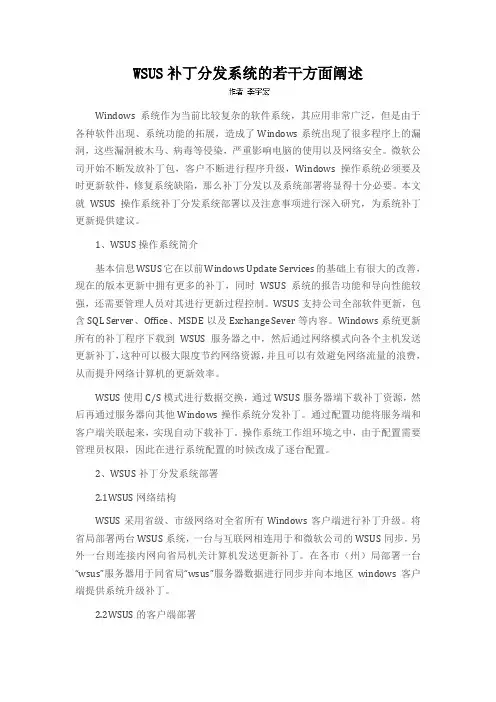
WSUS补丁分发系统的若干方面阐述Windows系统作为当前比较复杂的软件系统,其应用非常广泛,但是由于各种软件出现、系统功能的拓展,造成了Windows系统出现了很多程序上的漏洞,这些漏洞被木马、病毒等侵染,严重影响电脑的使用以及网络安全。
微软公司开始不断发放补丁包,客户不断进行程序升级,Windows操作系统必须要及时更新软件,修复系统缺陷,那么补丁分发以及系统部署将显得十分必要。
本文就WSUS操作系统补丁分发系统部署以及注意事项进行深入研究,为系统补丁更新提供建议。
1、WSUS操作系统简介基本信息WSUS它在以前Windows Update Services的基础上有很大的改善,现在的版本更新中拥有更多的补丁,同时WSUS系统的报告功能和导向性能较强,还需要管理人员对其进行更新过程控制。
WSUS支持公司全部软件更新,包含SQL Server、Office、MSDE以及Exchange Sever等内容。
Windows系统更新所有的补丁程序下载到WSUS服务器之中,然后通过网络模式向各个主机发送更新补丁,这种可以极大限度节约网络资源,并且可以有效避免网络流量的浪费,从而提升网络计算机的更新效率。
WSUS使用C/S模式进行数据交换,通过WSUS服务器端下载补丁资源,然后再通过服务器向其他Windows操作系统分发补丁。
通过配置功能将服务端和客户端关联起来,实现自动下载补丁。
操作系统工作组环境之中,由于配置需要管理员权限,因此在进行系统配置的时候改成了逐台配置。
2、WSUS补丁分发系统部署2.1WSUS网络结构WSUS采用省级、市级网络对全省所有Windows客户端进行补丁升级。
将省局部署两台WSUS系统,一台与互联网相连用于和微软公司的WSUS同步,另外一台则连接内网向省局机关计算机发送更新补丁。
在各市(州)局部署一台“wsus”服务器用于同省局“wsus”服务器数据进行同步并向本地区windows客户端提供系统升级补丁。
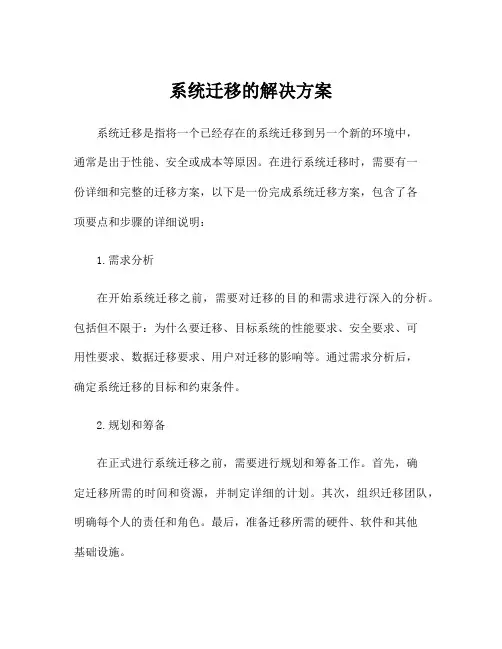
系统迁移的解决方案系统迁移是指将一个已经存在的系统迁移到另一个新的环境中,通常是出于性能、安全或成本等原因。
在进行系统迁移时,需要有一份详细和完整的迁移方案,以下是一份完成系统迁移方案,包含了各项要点和步骤的详细说明:1.需求分析在开始系统迁移之前,需要对迁移的目的和需求进行深入的分析。
包括但不限于:为什么要迁移、目标系统的性能要求、安全要求、可用性要求、数据迁移要求、用户对迁移的影响等。
通过需求分析后,确定系统迁移的目标和约束条件。
2.规划和筹备在正式进行系统迁移之前,需要进行规划和筹备工作。
首先,确定迁移所需的时间和资源,并制定详细的计划。
其次,组织迁移团队,明确每个人的责任和角色。
最后,准备迁移所需的硬件、软件和其他基础设施。
3.数据备份和恢复在进行系统迁移之前,需要对原系统的数据进行备份,以保证数据的安全。
备份数据应该包括系统配置、应用程序、数据库以及其他必要的数据。
在迁移完成后,需要验证备份数据的完整性,并进行恢复测试。
4.系统设置和准备在进行系统迁移之前,需要对新系统进行设置和准备。
这包括安装操作系统、配置网络设置、安装所需的软件和工具、准备系统的基础环境等。
同时,需要确保新系统能够满足迁移后的需求,并进行相关的测试。
5.迁移测试在进行系统迁移之前,需要进行详细和全面的测试,以验证迁移后系统的稳定性和正确性。
测试包括功能测试、性能测试、安全测试、兼容性测试等。
通过测试,确保目标系统能够正常运行,并满足迁移后的需求。
6.数据迁移数据迁移是系统迁移中最重要和复杂的一部分。
在进行数据迁移之前,需要制定详细和完整的数据迁移计划。
首先,识别和分析需要迁移的数据量和类型。
其次,选择合适的迁移方法,包括离线迁移、在线迁移、增量迁移等。
最后,进行数据迁移,并进行验证和校验。
7.系统上线和监控在完成系统迁移后,需要对新系统进行上线,并进行监控和维护。
上线包括将新系统切换为生产环境,并进行系统验证。
监控是为了确保系统的稳定和优化,包括实时监控、性能监测、安全监控等。
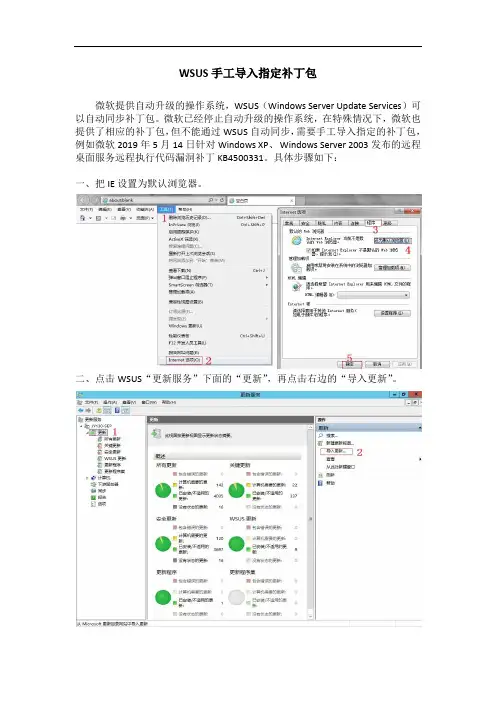
WSUS手工导入指定补丁包微软提供自动升级的操作系统,WSUS(Windows Server Update Services)可以自动同步补丁包。
微软已经停止自动升级的操作系统,在特殊情况下,微软也提供了相应的补丁包,但不能通过WSUS自动同步,需要手工导入指定的补丁包,例如微软2019年5月14日针对Windows XP、Windows Server 2003发布的远程桌面服务远程执行代码漏洞补丁KB4500331。
具体步骤如下:一、把IE设置为默认浏览器。
二、点击WSUS“更新服务”下面的“更新”,再点击右边的“导入更新”。
三、按照提示安装加载项“Microsoft Update Catalog”,安装完成后自动打开网站。
四、输入KB补丁号码,search(搜索)具体的补丁程序。
五、选择需要的补丁程序。
六、点击Import开始导入到WSUS。
七、完成导入。
八、在WSUS中刷新一下就看到我们刚才手工导入的补丁。
九、在WSUS中审批后,客户端电脑就可以看到审批后的补丁。
(如果没看到,手工运行一次同步wuauclt /resetauthorization /detectnow )。
十、具体需要手工导入的例子(微软2014年停止WINDOWS XP、2015年停止WINDOWS SERVER 2003)。
(一)永恒之蓝、永恒之石、LNK文件和Windows Search功能漏洞等相关补丁。
KB958644https:///zh-cn/security-updates/securitybulletins/2 008/ms08-067KB2347290https:///zh-cn/security-updates/securitybulletins/2 010/ms10-061KB3011780https:///zh-cn/security-updates/securitybulletins/2 014/ms14-068KB4012598https:///zh-cn/security-updates/Securitybulletins/2 017/ms17-010KB4024402/kb/4024402(二)CVE(Common Vulnerabilities & Exposures 公共漏洞和暴露)-2019-0708 远程桌面服务远程执行代码漏洞相关补丁。
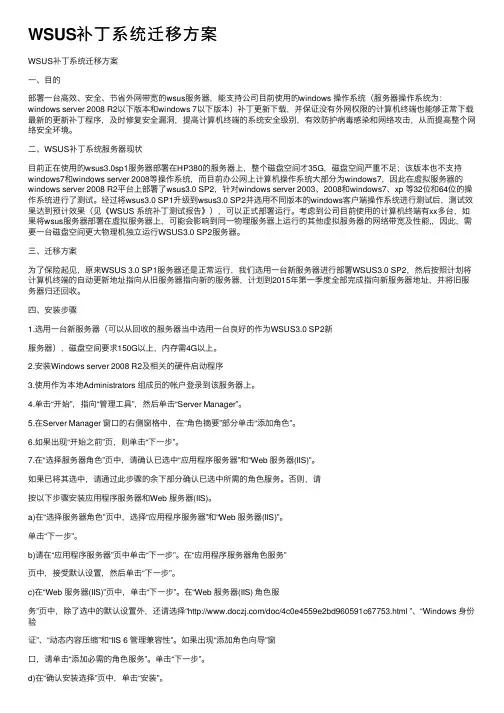
WSUS补丁系统迁移⽅案WSUS补丁系统迁移⽅案⼀、⽬的部署⼀台⾼效、安全、节省外⽹带宽的wsus服务器,能⽀持公司⽬前使⽤的windows 操作系统(服务器操作系统为:windows server 2008 R2以下版本和windows 7以下版本)补丁更新下载,并保证没有外⽹权限的计算机终端也能够正常下载最新的更新补丁程序,及时修复安全漏洞,提⾼计算机终端的系统安全级别,有效防护病毒感染和⽹络攻击,从⽽提⾼整个⽹络安全环境。
⼆、WSUS补丁系统服务器现状⽬前正在使⽤的wsus3.0sp1服务器部署在HP380的服务器上,整个磁盘空间才35G,磁盘空间严重不⾜;该版本也不⽀持windows7和windows server 2008等操作系统,⽽⽬前办公⽹上计算机操作系统⼤部分为windows7,因此在虚拟服务器的windows server 2008 R2平台上部署了wsus3.0 SP2,针对windows server 2003、2008和windows7、xp 等32位和64位的操作系统进⾏了测试。
经过将wsus3.0 SP1升级到wsus3.0 SP2并选⽤不同版本的windows客户端操作系统进⾏测试后,测试效果达到预计效果(见《WSUS 系统补丁测试报告》),可以正式部署运⾏。
考虑到公司⽬前使⽤的计算机终端有xx多台,如果将wsus服务器部署在虚拟服务器上,可能会影响到同⼀物理服务器上运⾏的其他虚拟服务器的⽹络带宽及性能,,因此,需要⼀台磁盘空间更⼤物理机独⽴运⾏WSUS3.0 SP2服务器。
三、迁移⽅案为了保险起见,原来WSUS 3.0 SP1服务器还是正常运⾏,我们选⽤⼀台新服务器进⾏部署WSUS3.0 SP2,然后按照计划将计算机终端的⾃动更新地址指向从旧服务器指向新的服务器,计划到2015年第⼀季度全部完成指向新服务器地址,并将旧服务器归还回收。
四、安装步骤1.选⽤⼀台新服务器(可以从回收的服务器当中选⽤⼀台良好的作为WSUS3.0 SP2新服务器),磁盘空间要求150G以上,内存需4G以上。
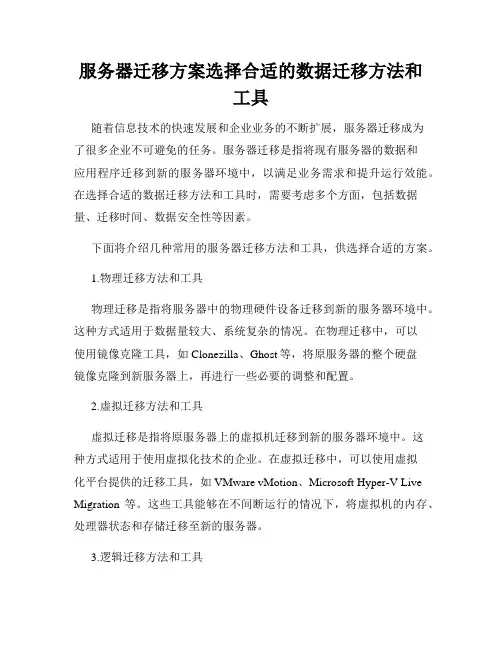
服务器迁移方案选择合适的数据迁移方法和工具随着信息技术的快速发展和企业业务的不断扩展,服务器迁移成为了很多企业不可避免的任务。
服务器迁移是指将现有服务器的数据和应用程序迁移到新的服务器环境中,以满足业务需求和提升运行效能。
在选择合适的数据迁移方法和工具时,需要考虑多个方面,包括数据量、迁移时间、数据安全性等因素。
下面将介绍几种常用的服务器迁移方法和工具,供选择合适的方案。
1.物理迁移方法和工具物理迁移是指将服务器中的物理硬件设备迁移到新的服务器环境中。
这种方式适用于数据量较大、系统复杂的情况。
在物理迁移中,可以使用镜像克隆工具,如Clonezilla、Ghost等,将原服务器的整个硬盘镜像克隆到新服务器上,再进行一些必要的调整和配置。
2.虚拟迁移方法和工具虚拟迁移是指将原服务器上的虚拟机迁移到新的服务器环境中。
这种方式适用于使用虚拟化技术的企业。
在虚拟迁移中,可以使用虚拟化平台提供的迁移工具,如VMware vMotion、Microsoft Hyper-V Live Migration等。
这些工具能够在不间断运行的情况下,将虚拟机的内存、处理器状态和存储迁移至新的服务器。
3.逻辑迁移方法和工具逻辑迁移是指将服务器上的数据和应用程序逻辑迁移到新的服务器环境中。
这种方式适用于需要对现有系统进行升级或重建的情况。
在逻辑迁移中,可以使用数据库迁移工具,如Oracle Data Pump、MySQL Workbench等,将原服务器上的数据库结构和数据迁移到新的服务器上。
4.云迁移方法和工具云迁移是指将服务器中的应用程序和数据迁移到云平台上。
这种方式适用于企业希望利用云服务提供商的资源和技术的情况。
在云迁移中,可以使用云迁移工具,如Amazon Web Services的AWS Database Migration Service、Microsoft Azure的Azure Database Migration Service 等,将原服务器上的数据和应用程序迁移到云平台上。
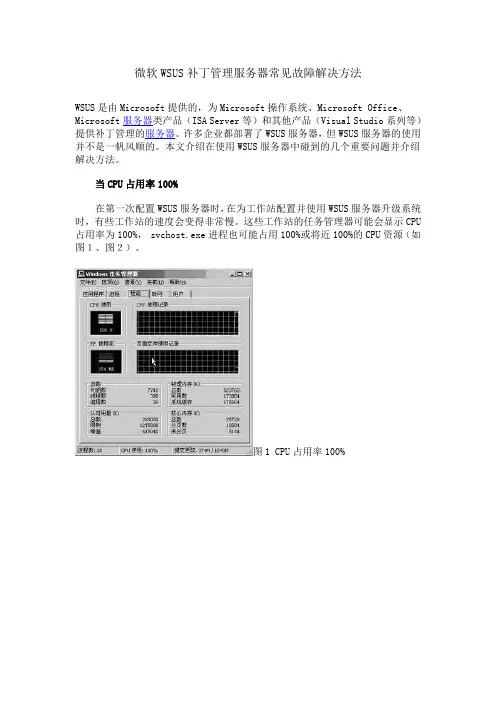
微软WSUS补丁管理服务器常见故障解决方法WSUS是由Microsoft提供的,为Microsoft操作系统、Microsoft Office、Microsoft服务器类产品(ISA Server等)和其他产品(Visual Studio系列等)提供补丁管理的服务器。
许多企业都部署了WSUS服务器,但WSUS服务器的使用并不是一帆风顺的。
本文介绍在使用WSUS服务器中碰到的几个重要问题并介绍解决方法。
当CPU占用率100%在第一次配置WSUS服务器时,在为工作站配置并使用WSUS服务器升级系统时,有些工作站的速度会变得非常慢。
这些工作站的任务管理器可能会显示CPU 占用率为100%, svchost.exe进程也可能占用100%或将近100%的CPU资源(如图1、图2)。
图1 CPU占用率100%图2 svchost.exe占用了大量CPU资源出现这种问题时,可以暂时中止svchost.exe进程,下载补丁并在工作站上安装,然后重新启动计算机就可以解决该问题。
需要注意,在安装补丁的时候,出现图3所示的界面才表示补丁被正确安装了。
在有的工作站上,需要反复多次地安装这个补丁才能解决问题。
针对这个问题,还有以下两点说明:1.WSUS服务器已经提供了这个补丁,但由于各种原因,有的工作站不能及时安装,所以就会出现CPU占用率100%的现象。
2.当WSUS在后台自动安装补丁时,CPU占用率暂时可能会达到100%,但不会一直在100%,而是在40%~100%之间反复。
出现这种情况是正常的。
工作站不能联系WSUS在使用gpedit.msc配置工作站进行WSUS服务器更新,或把编辑好的“注册表文件”导入工作站并从企业内部进行WSUS服务器升级,在第一次做这些工作时,为了让工作站立刻从WSUS服务器下载补丁,需要在命令提示符下输入以下内容:Wuauclt /detectnowWuauclt1 /detectnow然后再使用netstat -an,如没有发现到WSUS服务器的连接,或没有使用上述命令,但过几天之后工作站没有从WSUS服务器下载任何补丁,并且在WSUS 服务器上也没有发现该工作站,那么需要在该工作站上安装WSUS客户端代理程序,并重新启动计算机来解决这个问题。
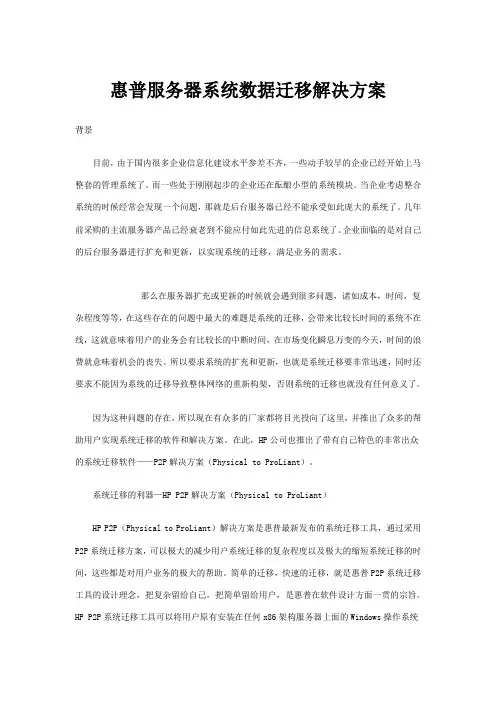
惠普服务器系统数据迁移解决方案背景目前,由于国内很多企业信息化建设水平参差不齐,一些动手较早的企业已经开始上马整套的管理系统了。
而一些处于刚刚起步的企业还在酝酿小型的系统模块。
当企业考虑整合系统的时候经常会发现一个问题,那就是后台服务器已经不能承受如此庞大的系统了。
几年前采购的主流服务器产品已经衰老到不能应付如此先进的信息系统了。
企业面临的是对自己的后台服务器进行扩充和更新,以实现系统的迁移,满足业务的需求。
那么在服务器扩充或更新的时候就会遇到很多问题,诸如成本,时间,复杂程度等等,在这些存在的问题中最大的难题是系统的迁移,会带来比较长时间的系统不在线,这就意味着用户的业务会有比较长的中断时间,在市场变化瞬息万变的今天,时间的浪费就意味着机会的丧失。
所以要求系统的扩充和更新,也就是系统迁移要非常迅速,同时还要求不能因为系统的迁移导致整体网络的重新构架,否则系统的迁移也就没有任何意义了。
因为这种问题的存在,所以现在有众多的厂家都将目光投向了这里,并推出了众多的帮助用户实现系统迁移的软件和解决方案。
在此,HP公司也推出了带有自己特色的非常出众的系统迁移软件——P2P解决方案(Physical to ProLiant)。
系统迁移的利器—HP P2P解决方案(Physical to ProLiant)HP P2P(Physical to ProLiant)解决方案是惠普最新发布的系统迁移工具,通过采用P2P系统迁移方案,可以极大的减少用户系统迁移的复杂程度以及极大的缩短系统迁移的时间,这些都是对用户业务的极大的帮助。
简单的迁移,快速的迁移,就是惠普P2P系统迁移工具的设计理念,把复杂留给自己,把简单留给用户,是惠普在软件设计方面一贯的宗旨。
HP P2P系统迁移工具可以将用户原有安装在任何x86架构服务器上面的Windows操作系统和域控制器信息以及应用和数据快速的迁移到惠普最新的ProLiant服务器平台上来,并且可以保证迁移前后用户的系统平台以及应用和所有的数据,包括普通的数据,用户的帐户信息,链接等等,都不发生任何的改变,这样当迁移完成后可以马上开始投入使用,极大的降低了用户迁移的复杂程度。
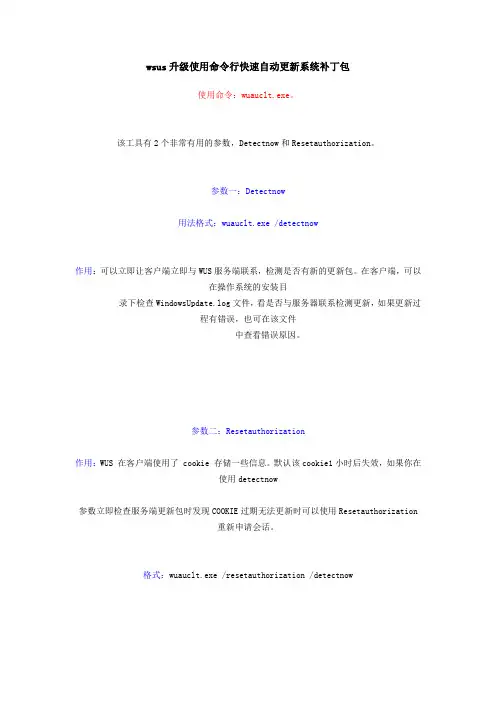
wsus升级使用命令行快速自动更新系统补丁包
使用命令:wuauclt.exe。
该工具有2个非常有用的参数,Detectnow和Resetauthorization。
参数一:Detectnow
用法格式:wuauclt.exe /detectnow
作用:可以立即让客户端立即与WUS服务端联系,检测是否有新的更新包。
在客户端,可以
在操作系统的安装目
录下检查WindowsUpdate.log文件,看是否与服务器联系检测更新,如果更新过程有
错误,也可在该文件
中查看错误原因。
参数二:Resetauthorization
作用:WUS 在客户端使用了 cookie 存储一些信息。
默认该cookie1小时后失效,如果你在
使用detectnow
参数立即检查服务端更新包时发现COOKIE过期无法更新时可以使用Resetauthorization
重新申请会话。
格式:wuauclt.exe /resetauthorization /detectnow
备注:如果还是未自动更新补丁包,可以查看客户端的WindowsUpdate.log文件来排错。
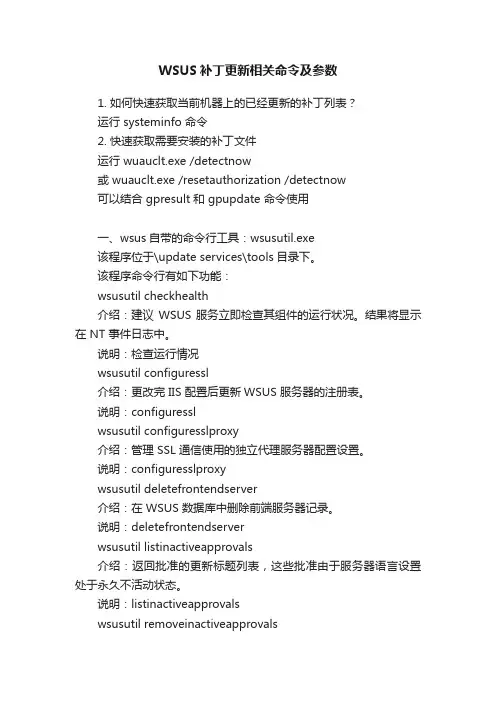
WSUS补丁更新相关命令及参数1. 如何快速获取当前机器上的已经更新的补丁列表?运行 systeminfo 命令2. 快速获取需要安装的补丁文件运行 wuauclt.exe /detectnow或 wuauclt.exe /resetauthorization /detectnow可以结合 gpresult 和 gpupdate 命令使用一、wsus自带的命令行工具:wsusutil.exe该程序位于\update services\tools目录下。
该程序命令行有如下功能:wsusutil checkhealth介绍:建议WSUS 服务立即检查其组件的运行状况。
结果将显示在 NT 事件日志中。
说明:检查运行情况wsusutil configuressl介绍:更改完 IIS 配置后更新WSUS 服务器的注册表。
说明:configuresslwsusutil configuresslproxy介绍:管理 SSL 通信使用的独立代理服务器配置设置。
说明:configuresslproxywsusutil deletefrontendserver介绍:在 WSUS 数据库中删除前端服务器记录。
说明:deletefrontendserverwsusutil listinactiveapprovals介绍:返回批准的更新标题列表,这些批准由于服务器语言设置处于永久不活动状态。
说明:listinactiveapprovalswsusutil removeinactiveapprovals介绍:由于WSUS 服务器语言设置的原因,删除永久处于不活动状态的更新审批。
说明:removeinactiveapprovalswsusutil export介绍:将更新元数据库(不包含内容文件、批准或服务期设置)导出到导出包文件。
然后在另一台 WSUS 服务器上导入该包文件。
还可以在不使用网络连接的情况下允许服务器同步。
说明:exportwsusutil healthmonitoring介绍:在数据库中配置运行状况监视值。

WSUS系统补丁升级服务文档修订记录文档审批信息1、服务概述XXX使用最快捷有效的方式对数据中心内的操作系统、常用系统服务以及网XXX全设备进行补丁升级,比如Windows操作系统补丁升级、MS SQL数据库系统补丁升级、防火墙漏洞补丁升级等。
对系统补丁升级的工作将经过测试,部署到审核的流程,确保这一过程的准确性、有效性和保障系统安全性。
对windows 操作系统和MS SQL的补丁升级将通过部署wsus的方式进行。
2、服务目标在确保系统服务器以及网络设备的系统能得到及时的更新的同时将网络中的带宽资源开销减少到最低。
确保补丁升级的工作做到及时,高效。
3.网络设备补丁升级方式对网络设备的补丁升级,XXX将制定统一的安全策略,定期对信息化系统进行风险评估和安全态势分析,分发系统补丁,增强系统的安全防护能力3.1 网络设备补丁升级的测试和部署(1)测试系统补丁对于系统补丁,测试的目标是确保部署补丁后,系统的操作和应用不受影响,且业务不受干扰。
为达到这一目标,在部署之前至少必须满足以下的前提条件,且满足之后将其记录下来:◆测试环境可以最大程度地模拟目标平台◆补丁软件更新码成功地传输到目标测试平台上◆补丁软件更新码安装在目标(测试)平台上,且没有明显问题◆目标(测试)平台上以往的功能性操作在安装补丁更新码之后照常运行◆如果出现问题,补丁更新码可以成功删除如果没有满足任何一个条件,在部署补丁之前都要对易受攻击的系统进行额外的测试。
可能需要进行多次重复工作,以确保成功的部署补丁,并降低对受影响的系统带来负面影响的风险。
(2)部署系统补丁补丁更新码成功通过测试之后,就可以进入实际的部署阶段了。
部署方式必须保证部署过程可重复,具有连贯性,可追踪状态,有错误记录,这一过程通常由补丁管理工具实现。
建议采用集中式的补丁升级更新管理方案,升级策略以及增强的系统安全配置策略由中心管理主机下发给其它服务器,保证服务器系统补丁升级及安全配置的完备有效,整个管理过程都是自动完成的。
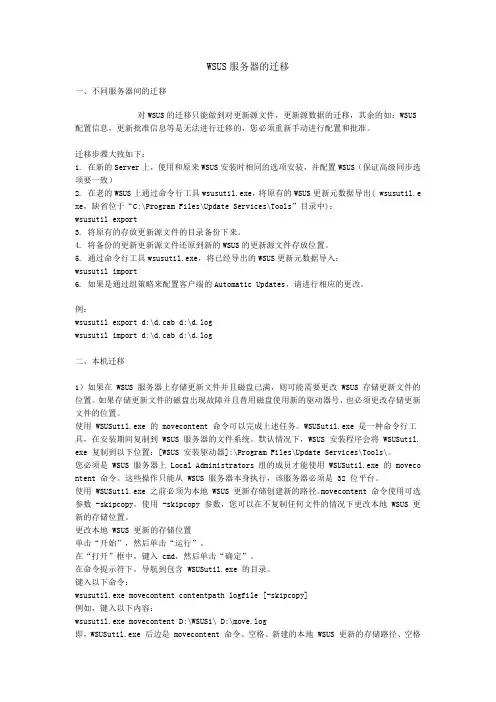
WSUS服务器的迁移一、不同服务器间的迁移对WSUS的迁移只能做到对更新源文件,更新源数据的迁移,其余的如:WSUS配置信息,更新批准信息等是无法进行迁移的,您必须重新手动进行配置和批准。
迁移步骤大致如下:1. 在新的Server上,使用和原来WSUS安装时相同的选项安装,并配置WSUS(保证高级同步选项要一致)2. 在老的WSUS上通过命令行工具wsusutil.exe,将原有的WSUS更新元数据导出( wsusutil.e xe,缺省位于“C:\Program Files\Update Services\Tools”目录中):wsusutil export3. 将原有的存放更新源文件的目录备份下来。
4. 将备份的更新更新源文件还原到新的WSUS的更新源文件存放位置。
5. 通过命令行工具wsusutil.exe,将已经导出的WSUS更新元数据导入:wsusutil import6. 如果是通过组策略来配置客户端的Automatic Updates,请进行相应的更改。
例:wsusutil export d:\d.cab d:\d.logwsusutil import d:\d.cab d:\d.log二、本机迁移1)如果在 WSUS 服务器上存储更新文件并且磁盘已满,则可能需要更改 WSUS 存储更新文件的位置。
如果存储更新文件的磁盘出现故障并且替用磁盘使用新的驱动器号,也必须更改存储更新文件的位置。
使用 WSUSutil.exe 的 movecontent 命令可以完成上述任务。
WSUSutil.exe 是一种命令行工具,在安装期间复制到 WSUS 服务器的文件系统。
默认情况下,WSUS 安装程序会将 WSUSutil. exe 复制到以下位置:[WSUS 安装驱动器]:\Program Files\Update Services\Tools\。
您必须是 WSUS 服务器上 Local Administrators 组的成员才能使用 WSUSutil.exe 的 moveco ntent 命令。
SUS2.0 WINDOWS系统补丁更新服务器设置相关说明
一、服务器端相关基本配置要求
1、最好是windows 2003 server或以上服务器系统版本
2、
3、在添加IIS时需添加“后台只能传送服务(BITS)服务器扩展”子项
4、接下来就可以安装SUS 2.0了,按照页面提示操作即可,但需要把补丁存放的位置选择
空间较大的分区,最好40G以上,至少也需要20G
5、安装好以后,在“管理工具”里面就可以找到,“windows server update services”,点击
打开后,即可以看到以上界面
6、接下来我们需要对SUS进行配置,点击“选项”按钮,首先我们需要配置“同步选项”,
自动同步的时间,所要下载补丁的产品,如:下图,我校的配置参数,
最后在下面“高级”按钮里面,选择系统的语言版本,一般选择英文及简体中文,接下来保存设置,同步选项参数设置完毕。
7、接下来,设置“自动批准选项”如下图,我们的设置参数
8、然后配置“计算机选项”,如下图
9、就这样SUS服务器所有配置已经完成,按“立即同步”,即可以马上与微软服务器同步
了
二、客户端配置说明
1、XP系统,点击运行,输入“”确定以后,就进入了组策略,如下图
2、双击右边的“配置自动更新”,建议配置如下
3,点“应用”后,电击“下一设置”按钮,出现如下图界面,把其中的IP地址换成您刚刚安装的SUS服务器IP地址,这样客户端所有设置全部就完成了。
WSUS补丁服务器部署详细来源于⽹络转载WSUS概述为了让⽤户的windows系统与其他microsoft产品能够更安全,更稳定,因此microsoft会不定期在⽹站上推出最新的更新程序供⽤户下载与安装,⽽⽤户可以通过以下⽅式来取得这些程序:⼿动连接microsoft update⽹站通过windows系统的⾃动更新功能然⽽以上两种⽅式对企业内部来说,都可能会有以下缺点。
影响⽹络效率:如果企业内部每台计算机都⾃⾏上⽹更新,将会增加对外⽹络的负担。
与现有软件相互⼲扰:如果企业内部使⽤的软件与更新程序发⽣冲突,则⽤户⾃⾏下载与安装更新程序可能会影响该软件或更新程序的正常运⾏。
WSUS是⼀个可以解决上述问题的产品,企业内部可以通过WSUS服务器集中从Microsoft update⽹站下载更新程序,并且在完成这些更新程序的测试⼯作,确定对企业内部计算机没有不良影响后,在通过⽹管审批程序,将程序部署到客户机上。
WSUS的系统需求对于基本WSUS架构来说,WSUS服务器与客户端计算机都必须满⾜适当的条件才能享受WSUS的好处。
可以在windows server 2012内通过新增⾓⾊的⽅式来安装WSUS。
安装WSUS之前,需要安装以下组件。
Microsoft Report Viewer Redistributable 2008:WSUS服务器需要通过他制作各种不同的报告,例如更新程序状态报告,客户端计算机状态报告与同步处理结果报告等。
需要到microsoft 官⽹下载。
Net framework 2.0: report viewer需要net framework。
注:WSUS服务器的系统分区与安装WSUS的磁盘分区的⽂件系统都必须是NTFS。
WSUS客户端计算机必须⽀持⾃动更新功能,Windows 2000 sp4以后的客户端都⽀持。
可以利⽤WSUS服务器内置的WSUS管理控制台执⾏WSUS服务器的管理⼯作,还可以在其他计算机上管理WSUS服务器。
wsus使用指南WSUS (Windows Server Update Services) 是一种微软提供的软件管理工具,可以帮助系统管理员集中管理和分发Windows 操作系统和其他 Microsoft 产品的更新补丁。
通过 WSUS,管理员可以更好地控制网络中的计算机更新,提高系统安全性和稳定性。
本文将为您介绍如何使用 WSUS。
一、安装 WSUS要使用WSUS,首先需要在服务器上安装WSUS 服务。
可以从微软官方网站下载安装程序,并按照步骤进行安装。
安装过程中需要选择数据库类型、更新语言和存储位置等参数。
安装完成后,会自动打开 WSUS 控制台。
二、配置 WSUS1. 配置更新源在 WSUS 控制台中,可以选择从哪个源获取更新。
微软官方提供了一个公共更新源,也可以选择自动批准更新。
通过配置更新源,可以确保服务器能够获取到最新的更新补丁。
2. 配置自动批准规则可以根据需要配置自动批准规则,以便在某些条件下自动批准更新。
例如,可以设置自动批准所有安全更新,以确保计算机的安全性。
3. 配置计划任务可以设置计划任务,定期检查更新并将其分发到客户端计算机。
可以按照实际情况设置计划任务的频率和时间。
4. 配置客户端计算机在客户端计算机上,需要将其配置为使用 WSUS 服务器进行更新。
可以通过组策略或注册表编辑器进行配置。
将客户端计算机连接到WSUS 服务器后,管理员就可以更好地控制更新的分发。
三、使用 WSUS1. 检查更新状态在 WSUS 控制台中,可以查看每个客户端计算机的更新状态。
可以查看哪些计算机需要更新,哪些已经安装了更新,以及更新失败的原因。
2. 分发更新补丁管理员可以选择将特定的更新补丁分发到指定的客户端计算机。
可以根据需要选择分发范围,以确保更新被正确地安装。
3. 监控更新进度管理员可以监控更新的分发进度,以确保更新补丁能够成功安装。
可以查看每个客户端计算机的更新日志,了解更新过程中是否出现错误或警告。
硬盘空间不够。
我部署了WSUS服务器,使用正常,现在由于补丁下载的硬盘空间不够了,我想把补丁下载的路径改到一个比较大的硬盘上,该怎么操作?谢谢回答:根据您的描述,我对这个问题的理解是:由于磁盘空间不足,您希望将下载的更新文件搬迁到一个新的分区。
的确如此,我们可以使用WSUS中自带的wsusutil工具进行更新安装文件的搬迁操作。
具体步骤如下:1. 以本地管理员身份登录到WSUS服务器.2. 在目标分区建立文件夹以存放更新文件如e:\wsus。
3. 打开一个CMD命令行窗口,然后进入以下路径:C:\program files\update services\tools4. 运行以下命令以转移更新文件:wsusutil.exe movecontent如:wsusutil.exe movecontent e:\WSUS e:\move.log"e:\WSUS" 是新的目标路径;"e:\move.log" 是转移过程中的日志。
5.从日志中确认转移过程已完成,然后可以将原有WSUS文件夹下的UpdateServicesPackages 和WsusContent删除。
但不要删除UpdateServicesDbFiles文件夹,此文件夹中有可能包含SUSDB数据库文件。
更多关于wsusutilmovecontent的使用,请参考以下文章中的movecontent一节:Managing WSUS 3.0 from the Command Line/en-us/library/cc708604.aspx ;此外,为了腾出更多空间,除了转移更新文件,今后若有需求,也可以转移数据库文件。
方法如下:1. 从"CMD"命令行运行:net stop wsusservice2. 使用Microsoft SQL Server Management Studio连接到SQL Server然后分离SUSDB数据库.3. 将SUSDB.mdf和SUSDB_log.ldf复制到新目标路径.4. 再次使用Microsoft SQL Server Management Studio将新地点的SUSDB数据库进行附加操作.5. 运行此命令启动服务:net start wsusservice6. 确认WSUS工作正常后删除原有数据库文件.更多关于如何移动SUSDB以及分离/附加SQL数据库操作的信息,请参考:How to move SQL Server databases to a new location by using Detach and Attach functions inSQL Server/kb/224071/en-us ;搬迁工作完成后,建议对WSUS服务器执行清理操作以减小存储空间浪费并。
内网WSUS服务器更新及WSUS迁移解决方案首先,个人认为,单纯的导出、导入数据,并不是完美的内网WSUS服务器解决方案,相信大家在自己的实验过程中已经得出结论!!首次内网WSUS服务器补丁更新(同WSUS服务器迁移)Inter-WSUS:外网补丁服务器(第一台服务器)Windows2003Server Enterprise Edition SP2+WSUS3.0+Sql2005SP2+IIS +.NET Framework2.0Lan-WSUS:内网补丁服务器(第二台服务器)Windows2003Server Enterprise Edition SP2+WSUS3.0+Sql2005SP2+ IIS+.NET Framework2.0Inter-WSUS服务器安装WSUS3.0完毕后,不要立即同步,防止同步后产生大量垃圾信息。
打开WSUS3.0控制台-----更新服务------Inter-WSUS,在右侧操作窗口里点击“导入更新”,从微软的更新目录里查找最新补丁,并查看该补丁有没有可代替的补丁包,如果有,放弃!选择完补丁包后,点击右上角的“查看选择栏”,然后导入更新,在WSUS3.0控制台里,点开“更新”---“所有更新”------“未审批”------“任何状态”,审批所有补丁程序。
审批后,WSUS服务器自动下载补丁!!WSUS服务器补丁下载完后,进行备份操作:1、复制补丁保存目录下WsusContent目录到U盘或启动硬盘上2、导出元数据:运行---cmd-----转到c:\Program Files\Updata Services\Tools目录,运行命令:wsusutil export d:\wsus.cab d:\wsus.log3、打开SQL Server Management Studio管理工具,连接SQL2005数据库,备份SUSDB数据库到D盘SUSDB.bak文件。
WSUS补丁服务器(图文并茂)本文档为WSUS补丁服务器的详细安装和配置指南,旨在帮助管理员快速搭建和管理WSUS补丁服务器。
以下是本文档的具体内容:1:简介1.1 什么是WSUS补丁服务器?1.2 WSUS补丁服务器的作用和优势1.3 WSUS补丁服务器的工作原理2:系统要求2.1 操作系统要求2.2 硬件要求2.3 网络要求3:安装WSUS补丁服务器3.1 WSUS补丁服务器安装文件3.2 运行安装程序3.3 设置WSUS补丁服务器的安装路径3.4 完成安装并启动WSUS补丁服务器4:配置WSUS补丁服务器4.1 连接到WSUS补丁服务器的管理界面 4.2 配置WSUS补丁服务器的更新源4.3 配置WSUS补丁服务器的更新规则4.4 配置WSUS补丁服务器的自动部署规则 4.5 配置WSUS补丁服务器的同步计划4.6 配置WSUS补丁服务器的报告和警报5:使用WSUS补丁服务器5.1 客户端配置5.2 更新查询和审批5.3 更新部署和安装5.4 监控和报告6:维护和故障排除6.1 更新WSUS补丁服务器6.2 清理WSUS补丁服务器的存储空间6.3 备份和恢复WSUS补丁服务器6.4 常见故障排除和解决方法7:附件:示例配置文件、脚本和其他资源附注:1:本文涉及的法律名词及注释:在本文中提及的法律名词包括但不限于WSUS (Windows Server Update Services)、补丁、服务器、安装、配置等。
这些名词及注释旨在帮助读者更好地理解本文档的内容。
2:本文所涉及的法律名词及注释作为参考资料,不构成法律建议或评估。
读者如需法律建议或评估,应咨询专业律师。
WSUS补丁系统迁移方案
一、目的
部署一台高效、安全、节省外网带宽的wsus服务器,能支持公司目前使用的windows 操作系统(服务器操作系统为:windows server 2008 R2以下版本和windows 7以下版本)补丁更新下载,并保证没有外网权限的计算机终端也能够正常下载最新的更新补丁程序,及时修复安全漏洞,提高计算机终端的系统安全级别,有效防护病毒感染和网络攻击,从而提高整个网络安全环境。
二、WSUS补丁系统服务器现状
目前正在使用的wsus3.0sp1服务器部署在HP380的服务器上,整个磁盘空间才35G,磁盘空间严重不足;该版本也不支持windows7和windows server 2008等操作系统,而目前办公网上计算机操作系统大部分为windows7,因此在虚拟服务器的windows server 2008 R2平台上部署了wsus3.0 SP2,针对windows server 2003、2008和windows7、xp 等32位和64位的操作系统进行了测试。
经过将wsus3.0 SP1升级到wsus3.0 SP2并选用不同版本的windows客户端操作系统进行测试后,测试效果达到预计效果(见《WSUS 系统补丁测试报告》),可以正式部署运行。
考虑到公司目前使用的计算机终端有xx多台,如果将wsus服务器部署在虚拟服务器上,可能会影响到同一物理服务器上运行的其他虚拟服务器的网络带宽及性能,,因此,需要一台磁盘空间更大物理机独立运行WSUS3.0 SP2服务器。
三、迁移方案
为了保险起见,原来WSUS 3.0 SP1服务器还是正常运行,我们选用一台新服务器进行部署WSUS3.0 SP2,然后按照计划将计算机终端的自动更新地址指向从旧服务器指向新的服务器,计划到2015年第一季度全部完成指向新服务器地址,并将旧服务器归还回收。
四、安装步骤
1.选用一台新服务器(可以从回收的服务器当中选用一台良好的作为WSUS3.0 SP2新
服务器),磁盘空间要求150G以上,内存需4G以上。
2.安装Windows server 2008 R2及相关的硬件启动程序
3.使用作为本地Administrators 组成员的帐户登录到该服务器上。
4.单击“开始”,指向“管理工具”,然后单击“Server Manager”。
5.在Server Manager 窗口的右侧窗格中,在“角色摘要”部分单击“添加角色”。
6.如果出现“开始之前”页,则单击“下一步”。
7.在“选择服务器角色”页中,请确认已选中“应用程序服务器”和“Web 服务器(IIS)”。
如果已将其选中,请通过此步骤的余下部分确认已选中所需的角色服务。
否则,请
按以下步骤安装应用程序服务器和Web 服务器(IIS)。
a)在“选择服务器角色”页中,选择“应用程序服务器”和“Web 服务器(IIS)”。
单击“下一步”。
b)请在“应用程序服务器”页中单击“下一步”。
在“应用程序服务器角色服务”
页中,接受默认设置,然后单击“下一步”。
c)在“Web 服务器(IIS)”页中,单击“下一步”。
在“Web 服务器(IIS) 角色服
务”页中,除了选中的默认设置外,还请选择“”、“Windows 身份验
证”、“动态内容压缩”和“IIS 6 管理兼容性”。
如果出现“添加角色向导”窗
口,请单击“添加必需的角色服务”。
单击“下一步”。
d)在“确认安装选择”页中,单击“安装”。
e)在“安装结果”页中,确认出现此步骤中安装的角色服务的“安装成功”消息,
然后单击“关闭”。
8.启动WSUS 3.0 SP2 安装向导之后,跳至下一部分,并查看“继续安装WSUS 3.0 SP2”
过程。
9.在Windows Server Update Services 3.0 安装向导的“欢迎”页中,单击“下一步”。
10.在“安装模式选择”页中,请单击“包括管理控制台的完整服务器安装”;
11.在“许可协议”页中,单击“我接受许可协议”,然后单击“下一步”。
12.在安装向导的“选择更新源”页中,指定客户端获得更新的位置。
选中“在本地存
储更新”复选框,并且更新将存储在WSUS 服务器上指定的位置,然后单击“下
一步”。
13.在“数据库选项”页中,选择用于管理WSUS 3.0 数据库的软件。
默认情况下,此
安装向导将安装Windows 内部数据库。
14.在“网站选择”页中,指定WSUS 将使用的网站。
选择“使用现有IIS 默认网站”。
单击“下一步”。
15.在“准备安装Windows Server Update Services”页中,检查各项选择,然后单击“下
一步”。
16.安装向导的最后一页将说明WSUS 安装是否成功完成。
单击“完成”后,将启动
配置向导。
17.在“在您开始之前”页中,点击“下一步”,然后去掉“是的,我希望加入Microsoft
Update改善计划”前的勾选。
点击“下一步”。
18.选择“从Microsoft Update进行同步”,点击“下一步”,没有代理服务器,不设置;
点击“开始连接”,等待连接完成。
19.在“选择语言”页中,根据客户端操作系统版本,选择语言种类,一般选择“中文
简体”和“英语”,然后下一步
20.选择指定需要更新的产品,可以更新任何微软产品的补丁;这里我们只选择计算机
终端的操作系统的产品。
点击下一步。
21.选择同步更新分类,点击下一步。
然后选择“自动更新”,第一次同步时间设置到
“00:00:00”,避开上班时间,每天同步一次。
然后点击完成。
22.到此,完成了WSUS 3.0 SP2的安装,但是将wsus服务器版本更新到3.2.7600.251
才能支持客户端版本为7.6.7600.256的windows7和windowsserver2008 R2操作系
统,因此还需安装一个更新包《WSUS-KB2720211》,安装完次补丁后,则完成了
WSUS新服务器的正式迁移。
23.接下来就是wsus服务器的功能使用,请参照《WSUS系统补丁测试报告》。
五、总结
Wsus服务器迁移后,磁盘空间扩容,可以存放更多的更新程序,支持更新服务版本
7.6.7600.256以下的客户端更新下载,即支持windows server 2008 R2和window7以下
的操作系统下载更新。